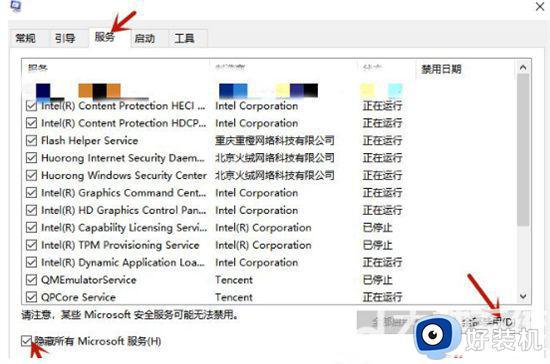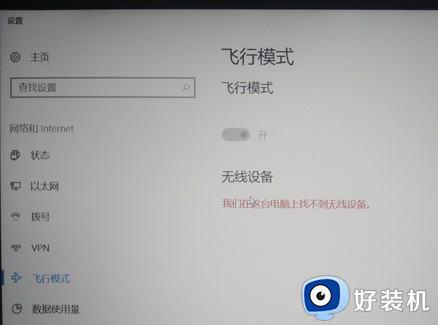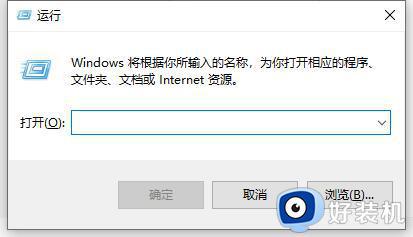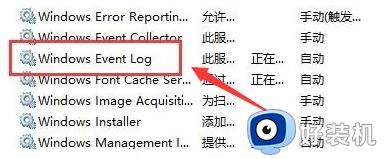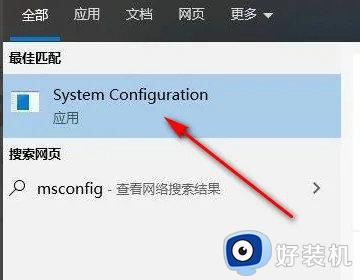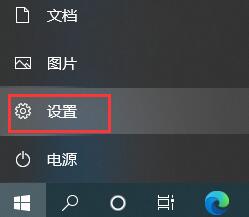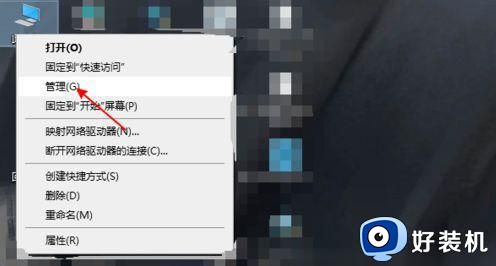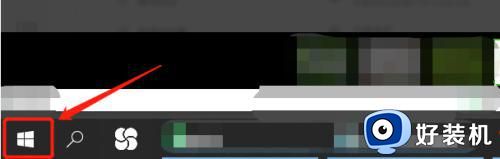win10飞行模式变灰无法连网的解决方法 win10飞行模式灰色且不能联网怎么办
有些用户在使用win10操作系统的时候发现自己无法连接网络,而且在查看是不是不小心开启了飞行模式时发现飞行模式是灰色的,这是怎么回事呢?这可能是电脑的飞行模式设置出现了一些问题,今天小编就教大家win10飞行模式变灰无法连网的解决方法,如果你刚好遇到这个问题,跟着小编一起来操作吧。
推荐下载:系统之家win10镜像
方法如下:
方法一、
首先在搜索栏目里面输入msconfig,点击sysytem configuration功能。
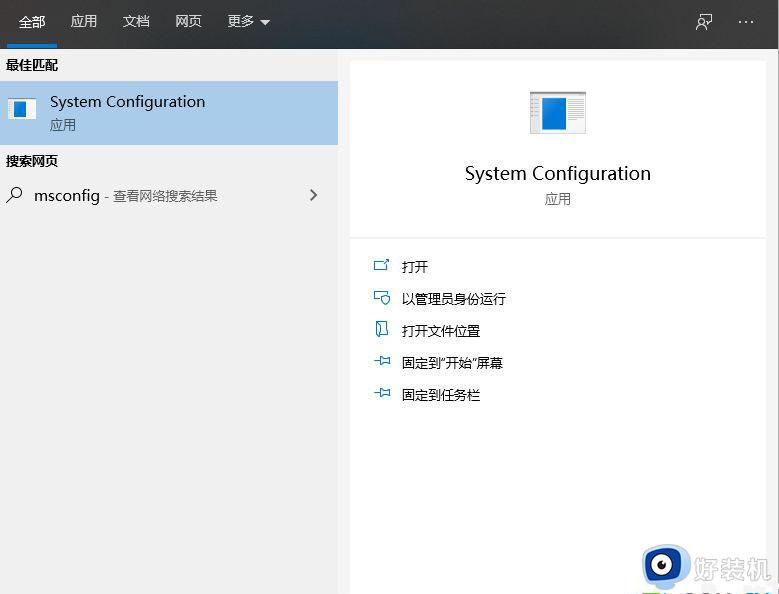
切换到服务选项,选择隐藏所有Microsoft服务,再点击全部禁用,最后选择应用。
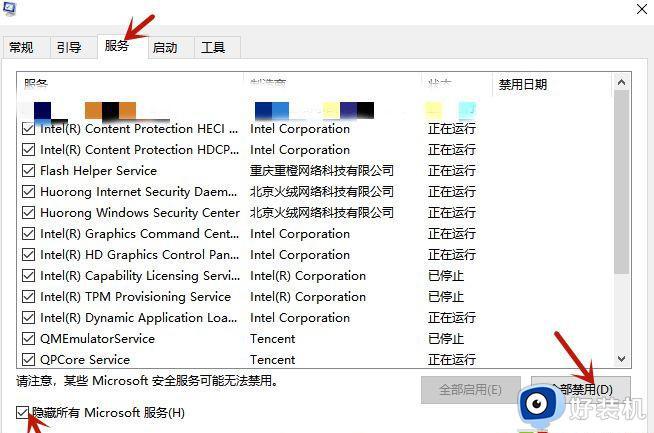
之后切换到启动选项,点击打开任务任务管理器。
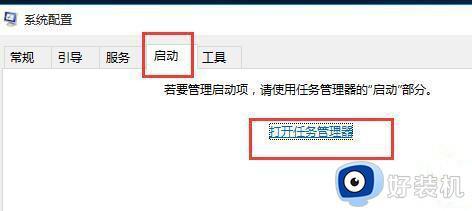
将所有状态为已启用的启动项改为禁用。
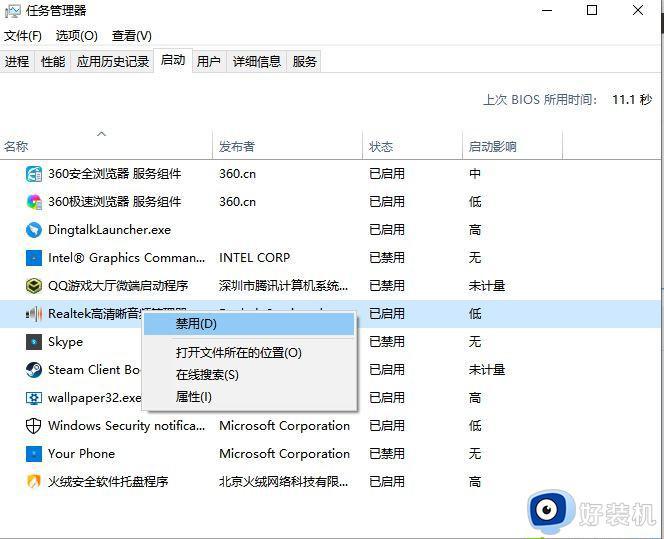
之后重启电脑。就可以发现飞行模式不再是灰色,可以解除锁定正常过关闭了。记得之后要重新启用一些必要的启动项。
方法二、
按下win+r,打开运行功能,输入services.msc。
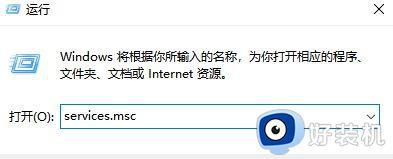
在服务列表中找到windows Event Log,双击它。
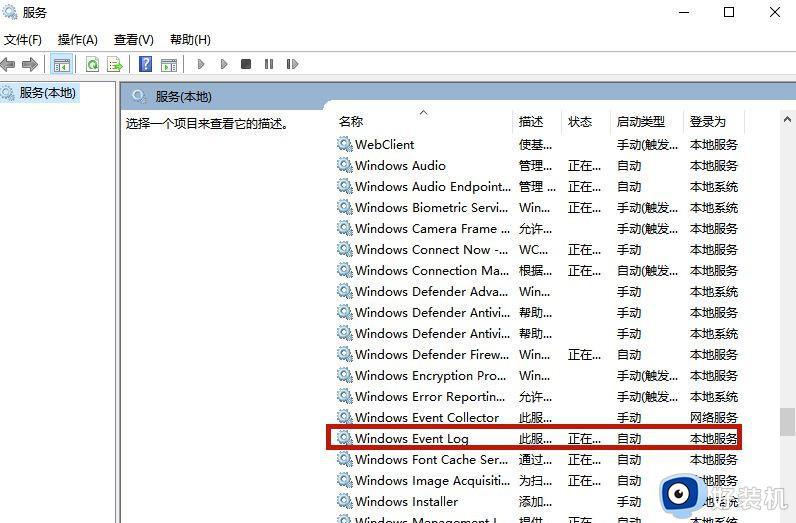
在常规中将启动类型设置为自动,之后点击确定,重新开启电脑就可以。
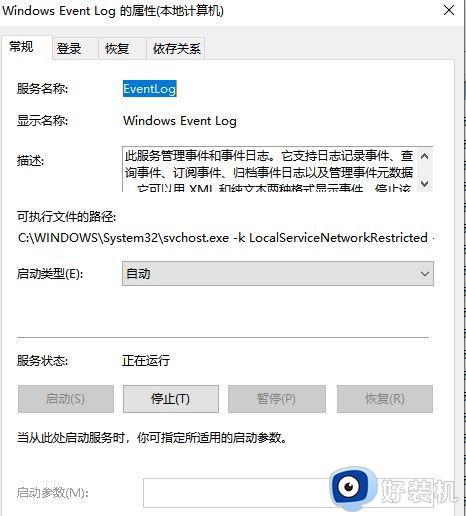
以上就是win10飞行模式变灰无法连网的解决方法的全部内容,还有不懂得用户就可以根据小编的方法来操作吧,希望能够帮助到大家。